00 需求
需要配置一些新的服务器,只能通过 ssh boss@172.16.1.100 来连接,然后在 /data1 磁盘下创建自己的 docker,用 ssh 连接 docker 来使用服务器。
(boss 和 172.16.1.100 地址均为虚构,在使用时,需要替换成自己希望配置的服务器地址,和可以使用的账号)
系统:ubuntu 20.04,有 nvidia 显卡。
01 安装 docker
(我需要配置的服务器里已经安装了 docker,因此没有做这个步骤。以下教程是 llm 生成的)
# 首先,确保系统中没有旧版本的 docker sudo apt-get remove docker docker-engine docker.io containerd runc # 然后,更新包列表并安装必要的包 sudo apt-get update sudo apt-get install apt-transport-https ca-certificates curl software-properties-common # 添加 docker 的官方 gpg 密钥 curl -fssl https://download.docker.com/linux/ubuntu/gpg | sudo apt-key add - # 设置 docker 的稳定版仓库 sudo add-apt-repository "deb [arch=amd64] https://download.docker.com/linux/ubuntu $(lsb_release -cs) stable" # 更新包列表以包含 docker 仓库中的软件包 sudo apt-get update # 安装 docker ce、docker cli 和 containerd sudo apt-get install docker-ce docker-ce-cli containerd.io # 检查 docker 的安装版本 docker --version # 验证 docker 是否安装成功,这个命令会下载并运行一个测试镜像 sudo docker run hello-world # 最后,配置 docker 开机自启 sudo systemctl enable docker
为了不使用 sudo 运行 docker 命令,可以将当前用户添加到 docker 组:
sudo usermod -ag docker $user
重新登录或重启系统以使组更改生效。
02 准备工作
新建准备放 docker 的目录,并改变目录权限:(<user_name> 是我的名字,在跑命令时,需要替换成希望 docker 拥有的名字)
sudo mkdir /data1/<user_name> sudo chown boss /data1/<user_name>/ -r sudo chgrp boss /data1/<user_name>/ -r mkdir /data1/<user_name>/docker mkdir /data1/<user_name>/project
配置 ssh 的 authorized_keys:
cd /data1/<user_name>/docker/ vim authorized_keys # 把本地电脑 user/.ssh 里面的 id_rsa.pub 的内容复制上去
03 配置 dockerfile 和 docker composer
新建 dockerfile:
cd /data1/<user_name>/docker/ vim dockerfile
dockerfile 的具体内容:
# 看一下 docker images 里面有哪些镜像
from nvidia/cuda:11.6.0-devel-ubuntu20.04
# 设置时区
env tz=asia/shanghai
run ln -snf /usr/share/zoneinfo/$tz /etc/localtime && echo $tz > /etc/timezone
# 安装基础软件
run apt-get update && \
apt-get install -y \
openssh-server \
python3 \
python3-pip \
vim \
git \
wget \
curl \
unzip \
sudo \
net-tools \
iputils-ping \
build-essential \
cmake \
htop \
&& apt-get clean \
&& rm -rf /var/lib/apt/lists/*
# 安装其他软件
run apt-get update && \
apt-get install -y \
tmux \
&& apt-get clean \
&& rm -rf /var/lib/apt/lists/*
# 创建用户(保持与宿主机相同的 uid 避免权限问题)
run useradd -m -u 1001 -s /bin/bash <user_name>
# sudo without password
run echo "<user_name> all=(all) nopasswd: all" >> /etc/sudoers
user <user_name>
workdir /home/<user_name>
# 创建 .ssh 目录并设置权限
run mkdir -p /home/<user_name>/.ssh && \
chown -r <user_name>:<user_name> /home/<user_name>/.ssh && \
chmod 700 /home/<user_name>/.ssh
# 安装 conda
run wget https://repo.anaconda.com/miniconda/miniconda3-latest-linux-x86_64.sh -o miniconda.sh && \
bash miniconda.sh -b -p /home/<user_name>/miniconda && \
rm miniconda.sh
run /home/<user_name>/miniconda/bin/conda init bash
cmd ["/bin/bash"]配置 docker composer 之前,先确认哪个端口可用:
sudo netstat -tuln # 找一个不被列出的端口,比如 8012
然后,新建 docker composer:
cd /data1/<user_name>/docker/ vim docker-compose.yml
docker-compose.yml 的具体内容:
version: '3.8'
services:
<user_name>:
container_name: <user_name> # 设置容器名称
build: . # 使用当前目录下的 dockerfile 构建镜像
image: <user_name> # 镜像名称
restart: unless-stopped
runtime: nvidia # 启用 gpu 支持
ports:
- "8012:22" # 选择一个未被占用的端口(请确认 8012 可用)
volumes:
- /data1/<user_name>/project:/home/<user_name>/project # 挂载项目目录
- /data1/<user_name>/docker/authorized_keys:/home/<user_name>/.ssh/authorized_keys # ssh
environment:
- nvidia_driver_capabilities=all
command: /bin/bash -c "sudo service ssh start && sleep infinity"
一个兼容旧版本 docker 的 docker composer(我并不懂什么旧版本,都是专家写的)
services:
container_name: <user_name> # 设置容器名称
build: . # 使用当前目录下的 dockerfile 构建镜像
restart: unless-stopped
ports:
- "8012:22" # 选择一个未被占用的端口(请确认 8012 可用)
volumes:
- /data1/<user_name>/project:/home/<user_name>/project # 挂载项目目录
- /data1/<user_name>/docker/authorized_keys:/home/<user_name>/.ssh/authorized_keys # ssh
environment:
- nvidia_driver_capabilities=all
command: /bin/bash -c "sudo service ssh start && sleep infinity"04 启动 docker
然后,启动 docker:
cd /data1/<user_name>/docker/ docker compose build # build dockerfile docker compose up -d # 启动 docker # 旧版本 docker docker-compose build # build dockerfile docker-compose up -d # 启动 docker # 进入 docker 看一下 docker exec -it <user_name> bash # 然后 ls,会看到 miniconda 和 project 两个目录,所有需要映射到磁盘、不希望丢失的文件都需要放到 project 里 # 查看目录权限 ls -al # 发现权限有问题,退出 docker,再改一下目录的权限 sudo chown boss /data1/<user_name>/ -r sudo chgrp boss /data1/<user_name>/ -r # 如果发现 dockerfile 写错了,或者想加一些东西,可以再跑 docker compose build # build dockerfile docker compose up -d # 会变成 recreating <user_name> # 假设已经进入了 docker,想改 docker 的 ./ssh 的权限 docker exec -it <user_name> bash sudo chown <user_name> ~/.ssh -r sudo chgrp <user_name> ~/.ssh -r # 暂时停止和启动 docker docker compose stop docker compose start # 把 docker 杀掉 docker compose down
05 测试能否 ssh 连接这个 docker(可能需要结合 04 来 debug)
# 在本地电脑上连接 ssh -p 8012 <user_name>@172.16.1.100
ssh 连接不成功(比如让输密码),很可能是 docker 内外的 .ssh 或 authorize_keys 的权限出了问题,docker 外要改成 boss,dockers 内要改成 <user_name>。
如果连接时出现
ecdsa host key for [172.16.1.100]:8012 has changed and you have requested strict checking.
host key verification failed.
则需要把 known_host 里面的 172.16.1.100 删除,上面的错误提示会给出需要执行的命令。
以上就是linux服务器上使用docker的简单教程的详细内容,更多关于linux使用docker的资料请关注代码网其它相关文章!


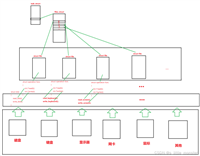

发表评论